笔记本win10我们无法设置移动热点 win10提示无法设置移动热点错误解决
更新时间:2024-09-22 11:51:57作者:xtliu
在日常使用笔记本电脑时,经常会遇到需要设置移动热点的情况,有时候在Windows 10系统下设置移动热点却会遇到无法设置的问题,系统提示出现错误。这种情况让人感到困扰,但是通过一些简单的解决方法,我们可以很容易地解决这个问题。接下来就让我们一起来探讨一下解决笔记本Win10无法设置移动热点的方法。

1、首先右键此电脑,打开“属性”
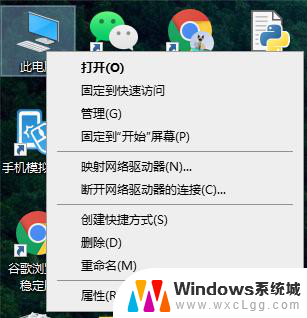
2、接着打开左上角的“设备管理器”
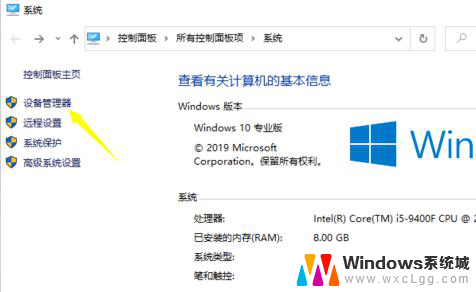
3、然后双击打开网络适配器下的“wireless”设备。
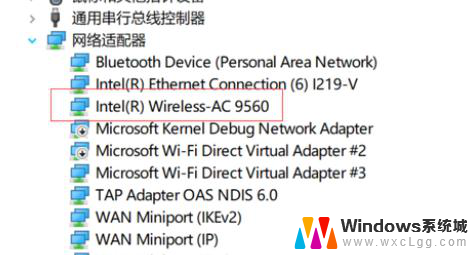
4、打开后,将“2.4GHz”和“5.2GHz”属性都改成“20MHz”并保存。
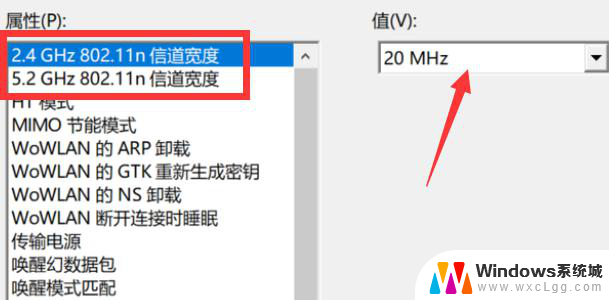
5、最后回到设备管理器,启用其中所有的“direct virtual adapter”设备即可解决。
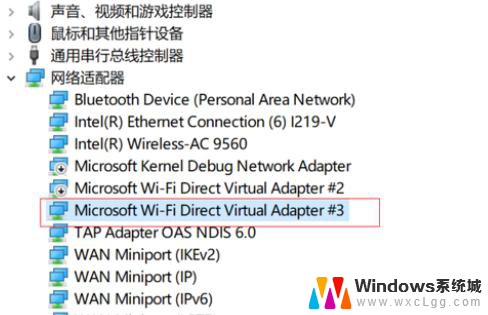
以上就是笔记本win10我们无法设置移动热点的全部内容,还有不清楚的用户就可以参考一下小编的步骤进行操作,希望能够对大家有所帮助。
笔记本win10我们无法设置移动热点 win10提示无法设置移动热点错误解决相关教程
-
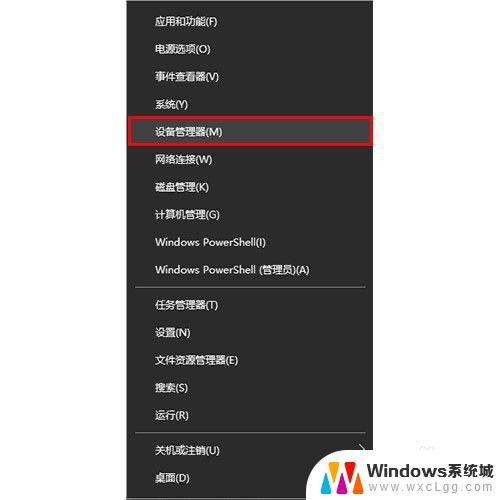 windows10我们无法设置移动热点 Win10无法设置移动热点怎么办
windows10我们无法设置移动热点 Win10无法设置移动热点怎么办2023-09-24
-
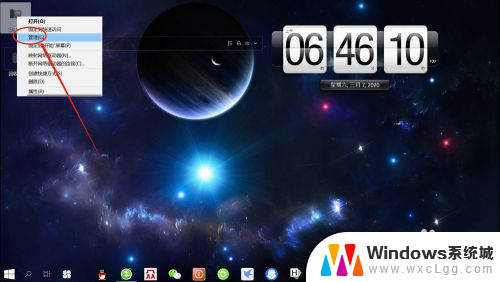 电脑开启不了移动热点 Win10设置移动热点无法保存怎么解决
电脑开启不了移动热点 Win10设置移动热点无法保存怎么解决2024-06-17
-
 win10无法设置移动 win10无法设置移动热点怎么办
win10无法设置移动 win10无法设置移动热点怎么办2024-09-25
-
 电脑移动热点无法打开 win10笔记本电脑开启移动热点失败怎么办
电脑移动热点无法打开 win10笔记本电脑开启移动热点失败怎么办2024-03-21
-
 如何连接热点共享移动网络 win10电脑如何设置移动热点共享网络
如何连接热点共享移动网络 win10电脑如何设置移动热点共享网络2024-02-08
-
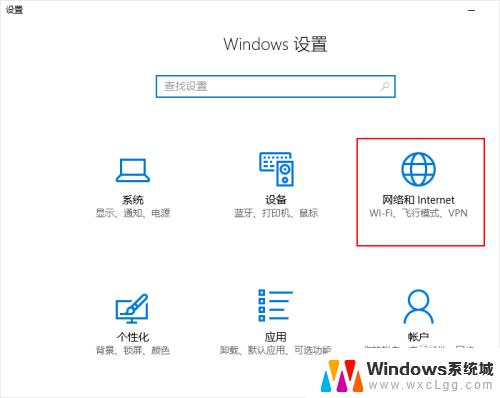 win10开无线热点 win10设置wifi热点名称
win10开无线热点 win10设置wifi热点名称2023-09-12
- win10怎么开启wifi热点 win10如何设置电脑热点共享wifi
- win10连手机热点不能上网 WIN10共享WIFI热点后手机无法上网的解决方案
- 为什么手机连接不上热点 WIN10共享WIFI热点手机无法连接解决方法
- windows10共享wifi热点 win10电脑怎么设置成wifi共享热点
- win10怎么更改子网掩码 Win10更改子网掩码步骤
- 声卡为啥没有声音 win10声卡驱动正常但无法播放声音怎么办
- win10 开机转圈圈 Win10开机一直转圈圈无法启动系统怎么办
- u盘做了系统盘以后怎么恢复 如何将win10系统U盘变回普通U盘
- 为什么机箱前面的耳机插孔没声音 Win10机箱前置耳机插孔无声音解决方法
- windows10桌面图标变白了怎么办 Win10桌面图标变成白色了怎么解决
win10系统教程推荐
- 1 win10需要重新激活怎么办 Windows10过期需要重新激活步骤
- 2 怎么把word图标放到桌面上 Win10如何将Microsoft Word添加到桌面
- 3 win10系统耳机没声音是什么原因 电脑耳机插入没有声音怎么办
- 4 win10怎么透明化任务栏 win10任务栏透明效果怎么调整
- 5 如何使用管理员身份运行cmd Win10管理员身份运行CMD命令提示符的方法
- 6 笔记本电脑连接2个显示器 Win10电脑如何分屏到两个显示器
- 7 window10怎么删除账户密码 Windows10删除管理员账户
- 8 window10下载游戏 笔记本怎么玩游戏
- 9 电脑扬声器不能调节音量大小 Win10系统音量调节功能无法使用
- 10 怎么去掉桌面上的图标 Windows10怎么删除桌面图标